Μεταφορά βίντεο από το τηλέφωνο στον υπολογιστή
Χάρη στα βίντεο και τις φωτογραφίες, μπορούμε να ξαναζήσουμε όλες τις ευτυχισμένες στιγμές — είτε είναι τα πρώτα γενέθλια του παιδιού σας, ένα ταξίδι στο Παρίσι ή μια επέτειος γάμου — ακόμα και αρκετά χρόνια μετά.
Αυτές τις μέρες τα smartphone είναι γεμάτα με κάμερες υψηλής ευκρίνειας για φωτογραφίες και βίντεο καλύτερης ποιότητας που σας επιτρέπουν να οραματιστείτε ότι βρίσκεστε ακόμα σε αυτό κάθε φορά που το παίζετε. Επιπλέον, η χωρητικότητα αποθήκευσης αυτών των smartphone έχει αυξηθεί δραστικά την τελευταία δεκαετία. Επομένως, οι άνθρωποι έχουν ένα smartphone στην τσέπη τους για να καταγράφουν όλα τα πράγματα. Κάποιοι λατρεύουν να διατηρούν την εκπληκτική θέα στα βουνά. άλλοι έχουν οικογενειακές στιγμές να αποθηκεύσουν για μια ζωή.
Αλλά, τι γίνεται αν το smartphone σας ξεφύγει από το χέρι σας, το επόμενο πράγμα είναι κατεστραμμένο και δεν λειτουργεί. Τότε δεν μπορείτε να ανακτήσετε τα στοιχεία πολυμέσων. Έτσι, όλες οι προσπάθειές σας να καταγράψετε τις καλύτερες στιγμές πάνε μάταιες.
Αυτός είναι ο λόγος για τον οποίο σας προτείνουμε να διατηρείτε μια παράλληλη βάση δεδομένων του περιεχομένου πολυμέσων σας στον προσωπικό σας υπολογιστή. Αυτό θα κρατήσει όλα τα σημαντικά σας πράγματα ασφαλή και ασφαλή για πάντα.

Ωστόσο, λαμβάνοντας υπόψη το ερώτημα, θα μας πετάξετε ‘Πώς να μεταφέρετε βίντεο τηλεφώνου σε υπολογιστή’ Θα χρησιμοποιήσουμε διάφορες μεθόδους για να ολοκληρώσουμε τη μεταφορά αποτελεσματικά και άνετα.
Αυτά περιλαμβάνουν ΔΩΡΕΑΝ λογισμικό τρίτων, DrFoneTool, απλή Εξερεύνηση αρχείων και Υπηρεσίες Cloud. Θα παρουσιάσουμε βήμα προς βήμα εκμάθηση μεταφοράς δεδομένων από τηλέφωνο σε υπολογιστή. Οπότε, χωρίς να χάνουμε χρόνο, ας συνεχίσουμε.
Μέρος πρώτο: Μεταφορά δεδομένων από τηλέφωνο σε υπολογιστή με ένα κλικ
Το DrFoneTool είναι ο πιο αξιόπιστος πόρος για τη μεταφορά δεδομένων από τηλέφωνο σε υπολογιστή. Είναι ΔΩΡΕΑΝ λογισμικό που είναι συμβατό τόσο με iPhone όσο και με Android και μπορείτε να το κατεβάσετε στον υπολογιστή σας Windows και Mac.
Η διεπαφή αυτού του λογισμικού είναι φιλική προς το χρήστη, δεν θα δυσκολευτείτε να μεταφέρετε γρήγορα βίντεο από το τηλέφωνο στον υπολογιστή. Αναπτύχθηκε από την Wondershare, είναι ασφαλής η μεταφορά αρχείων, καθώς έχει αναβαθμιστεί με την πιο ενημερωμένη προστασία από ιούς.
Τώρα, ρίξτε μια ματιά στο παρακάτω παράδειγμα για να μεταφέρετε βίντεο από το τηλέφωνό σας στον υπολογιστή σας αμέσως, ας ελέγξουμε:-
Βήμα 1: Κάντε λήψη του λογισμικού DrFoneTool στον υπολογιστή σας με Windows ή Mac. Στη συνέχεια, κάντε διπλό κλικ στο αρχείο exe και εγκαταστήστε αυτό το λογισμικό, θα χρειαστούν μερικά λεπτά.

Βήμα 2: Εκκινήστε το λογισμικό DrFoneTool στον υπολογιστή σας, θα εμφανιστεί ένα πλήρες παράθυρο με αναρίθμητες δυνατότητες, πρέπει να επιλέξετε «Διαχείριση τηλεφώνου» όπως φαίνεται στο παραπάνω στιγμιότυπο.

Βήμα 3: Συνδέστε τη συσκευή πηγής από την οποία θέλετε να μεταφέρετε αρχεία στον υπολογιστή σας—το μόνο που χρειάζεστε είναι ένα καλώδιο USB.
Μόλις συνδεθεί σωστά, το λογισμικό DrFoneTool θα αναγνωρίσει αυτόματα τη νέα συσκευή και θα μεταφερθείτε σε ένα αποκλειστικό παράθυρο συσκευής, όπως φαίνεται στο παραπάνω στιγμιότυπο.
Βήμα 4: Στο δεξιό πλαίσιο, θα δείτε τρεις επιλογές, αλλά πρέπει να επιλέξετε ‘Μεταφορά φωτογραφιών συσκευής σε υπολογιστή’.

Βήμα 5: Από το βήμα 4, θα μεταφερθείτε σε ένα άλλο αποκλειστικό παράθυρο συσκευής όπου τα δεδομένα του τηλεφώνου εμφανίζονται σε αυτό το λογισμικό. Μπορείτε να επιλέξετε οποιαδήποτε επιλογή, Βίντεο, Φωτογραφίες, Μουσική κ.λπ. από τον επάνω πίνακα όπως φαίνεται στην παραπάνω εικόνα.
Βήμα 6: Σε αυτό το βήμα, πρέπει να κάνετε κλικ στο δεύτερο μικρό εικονίδιο και να επιλέξετε ‘Εξαγωγή σε υπολογιστή’, μετά από αυτό όλα τα επιλεγμένα αρχεία θα μεταφερθούν στον υπολογιστή σας.

Ομοίως, εάν θέλετε να μετακινήσετε κάποιο περιεχόμενο από τον υπολογιστή σας στο smartphone σας, μπορείτε να το κάνετε εύκολα χρησιμοποιώντας το DrFoneTool με μικρές παραλλαγές ενός ή πολλών βημάτων. Σημαίνει ότι αντί να εξάγουμε δεδομένα από τηλέφωνο σε υπολογιστή, θα προσθέτουμε αρχεία στο τηλέφωνο από υπολογιστή.
Από την προεπισκόπηση των παραπάνω βημάτων, είναι αδιαμφισβήτητο ότι αυτό το λογισμικό είναι αναμφισβήτητα φιλικό προς το χρήστη λογισμικό για τη μεταφορά αρχείων από τηλέφωνο σε υπολογιστή. Και, το καλύτερο μέρος, δεν χρειάζεται να ξοδέψετε ούτε μια δεκάρα σε αυτό το λογισμικό. Λοιπόν, γιατί να σκεφτείτε ή να ξανασκεφτείτε, κατεβάστε το λογισμικό σήμερα στο dr fone.wondershare.com.
Μέρος δεύτερο: Μεταφορά δεδομένων από τηλέφωνο σε υπολογιστή χρησιμοποιώντας την Εξερεύνηση αρχείων
Σε περίπτωση που δεν είστε υπέρ της εγκατάστασης λογισμικού τρίτων για την ασφαλή μεταφορά αρχείων από το τηλέφωνο στον υπολογιστή. μπορείτε να το κάνετε χρησιμοποιώντας την Εξερεύνηση αρχείων. Η Εξερεύνηση αρχείων είναι η διαχείριση αρχείων που αναπτύχθηκε από τα Microsoft Windows για τις εκδόσεις των Windows, απευθείας από τα Windows 95. Παλαιότερα, ήταν γνωστή ως η Εξερεύνηση των Windows και είναι ένας συμβατικός τρόπος για να μεταφέρετε βίντεο, φωτογραφίες και άλλα πράγματα από το τηλέφωνό σας σε υπολογιστή και αντίστροφα.
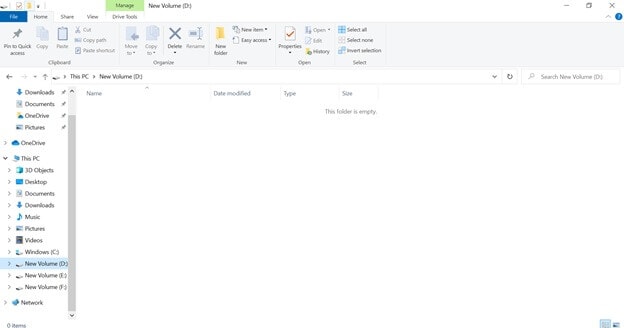
Βήμα 1: Συνδέστε τη συσκευή σας, είτε πρόκειται για iPhone είτε για smartphone Android στον υπολογιστή σας. Μπορείτε να το κάνετε μέσω καλωδίου USB ή μέσω Bluetooth.
Βήμα 2: Σε αυτό το βήμα, θα πρέπει να επιτρέψετε τη μεταφορά δεδομένων, χωρίς τη φόρτιση ως προτροπή στο smartphone σας, τόσο για iPhone όσο και για Android.
Βήμα 3: Ο υπολογιστής σας θα αναγνωρίσει αυτόματα τη συνδεδεμένη συσκευή σας και θα εμφανιστεί στην ενότητα Αυτός ο υπολογιστής με [‘Όνομα συσκευής’].
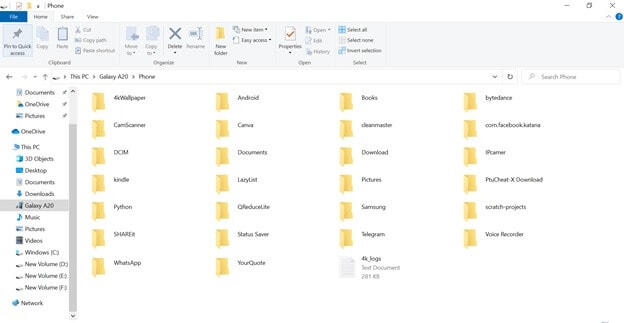
Βήμα 4: Μεταβείτε στο συνδεδεμένο τηλέφωνο και, στη συνέχεια, τα δεδομένα του smartphone σας θα εμφανιστούν στον υπολογιστή σας.
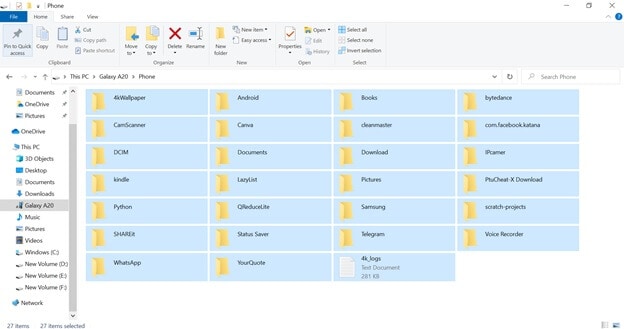
Βήμα 5: Επιλέξτε τα αρχεία και από τον επάνω πίνακα, επιλέξτε ‘Μετακίνηση σε’ στη θέση στον υπολογιστή σας όπου θέλετε να αποθηκεύσετε τα στοιχεία. Η διαδικασία μεταφοράς θα ξεκινήσει και ο χρόνος που απαιτείται εξαρτάται από τον όγκο και το μέγεθος των αρχείων που πρόκειται να μεταφερθούν.
Μέρος τρίτο: Μεταφορά δεδομένων από τηλέφωνο σε υπολογιστή με την υπηρεσία Cloud
3.1 drop box

Το Dropbox είναι μια διάσημη πλατφόρμα αποθήκευσης cloud που σας επιτρέπει να μεταφέρετε αρχεία από τηλέφωνο σε υπολογιστή και αντίστροφα. Αυτή η υπηρεσία cloud είναι διαθέσιμη για iPhone και συσκευές Android. Μπορεί να γίνει λήψη ως λογισμικό/εφαρμογή Windows ή Macintosh. Το Dropbox παρέχει 5 GB δωρεάν αποθήκευση δεδομένων στο cloud και αν θέλετε περισσότερο, τότε πρέπει να αγοράσετε περισσότερο χώρο αποθήκευσης. Είναι ο απλούστερος τρόπος μεταφοράς από το iPhone/Android στον υπολογιστή σας και αντίστροφα.
Το μόνο που έχετε να κάνετε είναι να συγχρονίσετε δεδομένα από το smartphone σας στο Dropbox και, στη συνέχεια, να κάνετε λήψη αυτών των δεδομένων στον υπολογιστή σας συνδέοντας στο Dropbox στην επιφάνεια εργασίας. Εάν δεν έχετε λογαριασμό Dropbox, τότε θα πρέπει να δημιουργήσετε έναν.
Βήμα 1: Κάντε λήψη της εφαρμογής Dropbox στο smartphone σας και συνδεθείτε χρησιμοποιώντας τα διαπιστευτήριά σας που χρησιμοποιήσατε για τη δημιουργία του λογαριασμού σας στον υπολογιστή.
Βήμα 2: Συνδεθείτε στο λογαριασμό σας στο Dropbox και προσθέστε αρχεία στο Dropbox σας, μπορείτε να έχετε πρόσβαση στα δεδομένα από οποιαδήποτε στιγμή και οπουδήποτε — το μόνο που χρειάζεστε μια ισχυρή σύνδεση στο Διαδίκτυο για γρήγορη μεταφορά αρχείων από το τηλέφωνο στον υπολογιστή.
3.2 Onedrive
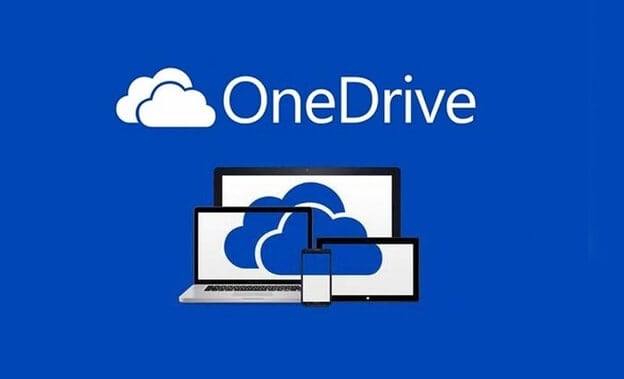
Μπορείτε να αποθηκεύσετε αρχεία πολυμέσων στην πλατφόρμα Onedrive και να έχετε πρόσβαση σε αυτά από οποιαδήποτε συσκευή και οπουδήποτε. Το Onedrive προσφέρει 5 GB αποθηκευτικού χώρου, μετά από αυτό, θα πρέπει να αγοράσετε επιπλέον χώρο αποθήκευσης για να ασφαλίσετε τα δεδομένα στο cloud. Αυτή η πλατφόρμα αποθήκευσης cloud είναι ευρέως αξιόπιστη από μικρούς, μεσαίους έως μεγάλους οργανισμούς σε όλο τον κόσμο.
Μπορείτε εύκολα να συγχρονίσετε όλα τα δεδομένα από το smartphone σας στο Onedrive και να έχετε πρόσβαση στα δεδομένα ενώ βρίσκεστε οπουδήποτε στον κόσμο, χρειάζεστε μια σταθερή σύνδεση και ένα gadget.
Βήμα 1: Κατεβάστε την εφαρμογή Onedrive (διαθέσιμη τόσο για iPhone όσο και για συσκευές Android) και, στη συνέχεια, συνδεθείτε στον λογαριασμό σας στο Onedrive με τα διαπιστευτήρια σύνδεσης που έχετε για πρόσβαση σε δεδομένα στον υπολογιστή σας.
Βήμα 2: Ανεβάστε αρχεία στον αποκλειστικό αποθηκευτικό χώρο του Onedrive και, στη συνέχεια, συνδεθείτε ξανά στον λογαριασμό σας στο Onedrive στην επιφάνεια εργασίας σας και πραγματοποιήστε λήψη του συγχρονισμού δεδομένων από το τηλέφωνό σας.
Συμπέρασμα
Έτσι, σε αυτήν την ανάρτηση, μαθαίνετε πώς να μεταφέρετε βίντεο τηλεφώνου στον υπολογιστή χρησιμοποιώντας διάφορες μεθόδους που βαθμολογούνται με βάση τα σχόλια των πελατών. Από αυτά, το DrFoneTool είναι ένα από τα πιο βολικά. είναι ένα ΔΩΡΕΑΝ εργαλείο μεταφοράς για την αποστολή αρχείων από το τηλέφωνο στον υπολογιστή και αντίστροφα.
Αυτό το λογισμικό λειτουργεί με τις περισσότερες εκδόσεις iOS και Android 8 και μεταγενέστερες εκδόσεις. Στον παραπάνω οδηγό, παρουσιάσαμε ολόκληρη τη διαδικασία βήμα προς βήμα, σε περίπτωση που έχετε οποιαδήποτε απορία ή αμφιβολία, μπορείτε πάντα να συνδεθείτε με την υποστήριξη email 24*7 του DrFoneTool. Η ομάδα τεχνικής υποστήριξής τους είναι εκεί για να απαντήσει ακόμα και στην πιο ασήμαντη ερώτησή σας αμέσως.
Ωστόσο, εάν δεν είστε λάτρης της μεταφοράς αρχείων λογισμικού τρίτων κατασκευαστών από τηλέφωνο σε υπολογιστή, μπορείτε να χρησιμοποιήσετε την Εξερεύνηση αρχείων των Microsoft Windows για να μετακινήσετε δεδομένα μεταξύ του smartphone και του υπολογιστή σας. Ωστόσο, το μεγαλύτερο μειονέκτημα που σχετίζεται με αυτήν τη μέθοδο είναι ότι χρειάζεται ένας καλός χρόνος για την αποστολή μεγάλου όγκου δεδομένων και το σύστημά σας μπορεί να κλείσει.
Επίσης, μιλήσαμε για την υπηρεσία cloud για συγχρονισμό περιεχομένου του smartphone σας με τον υπολογιστή σας. Ωστόσο, τα 5 GB είναι ο περιορισμένος αποθηκευτικός χώρος που έχετε τόσο με το Onedrive όσο και με το Dropbox.
πρόσφατα άρθρα


